Kako stvoriti prilagođene ikone za Flash ili USB pogone
Vjerojatno već znate kako stvoriti prilagođene ikone za vaš lokalni tvrdi disk ili za svoj CD pogon, ali jeste li znali da postoji i jednostavan način za stvaranje prilagođenih ikona za USB flash pogone? USB pogon možete konfigurirati tako da se svaki put kad ga priključite na računalo, prikazuje s prilagođenom ikonom i prilagođenom oznakom umjesto zadane ikone izmjenjivog diska koju koristi Windows.
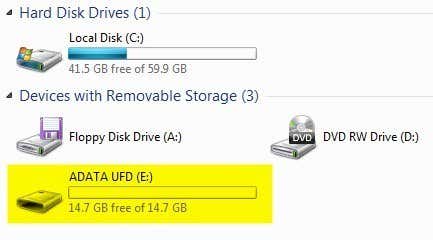
U ovom članku pokazat ću vam korake koje trebate poduzeti da biste stvorili vlastitu prilagođenu ikonu USB pogona. (USB)Imajte na umu da će ovaj postupak raditi za sve što koristi značajku automatskog(Autorun) pokretanja u sustavu Windows(Windows) kao što su CD(CDs) -ovi , DVD(DVDs) -ovi , vanjski tvrdi diskovi itd.
Korak 1(Step 1) : Prva stvar koju trebate učiniti je pronaći .ICO datoteku na računalu(find an .ICO file on your computer) ili na mreži(online) koju želite koristiti ili stvoriti vlastitu ICO datoteku iz slike(create your own ICO file from an image) . Ako želite nešto jako brzo, možete otvoriti Explorer i jednostavno pretražiti *.ICO .

Također je vrijedno napomenuti da Google pretraživanje ima neke sjajne značajke pretraživanja za pronalaženje ikona. Idite na Google pretraživanje slika i zatim upišite ključnu riječ filetype:ico(filetype:ico keyword) gdje je ključna riječ vrsta ikona koju tražite.
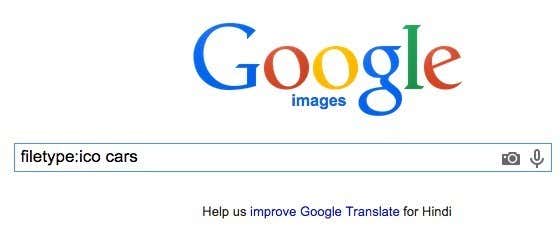
Dobit ćete gomilu rezultata za ikone svih veličina i vrsta, ali super je to što možete filtrirati rezultate pretraživanja na temelju veličine, vrste, vremena, boje itd. U našem slučaju, htjet ćete da odaberete Točno(Exactly) od veličine, a zatim upišite 64 za širinu i visinu. Pokušao sam koristiti veličinu manju od 64×64, ali to ne radi u sustavu Windows 7(Windows 7) . Čini se da minimalna veličina datoteke ikona mora biti 64×64 piksela.

Korak 2(Step 2) : Nakon što imate datoteku ikona koju možete koristiti za svoj USB pogon, onda moramo stvoriti ono što se zove datoteka Autorun.inf . Ovo je u osnovi konfiguracijska datoteka koju sve verzije sustava Windows automatski prepoznaju i koristit će je za postavljanje povezanog uređaja. Da biste stvorili datoteku, najprije otvorite Notepad .
Korak 3(Step 3) : Sada kopirajte donji tekst i zalijepite ga u datoteku Notepad .
[autorun]
label=Ikona diska Aseem
=autorun.ico
Ako vam je stalo samo do prilagođene ikone, možete jednostavno potpuno ukloniti drugi redak koji počinje oznakom. Inače, tamo možete jednostavno upisati sve što želite. Čini se da možete dodati i oznaku s razmacima ili čak apostrofom i još uvijek radi. Ako slučajno naiđete na problem s korištenjem komplicirane oznake, pokušajte staviti navodnike oko naziva oznake.
Kao što možete vidjeti iz trećeg retka, datoteka samo govori Windowsu naziv datoteke ikone koju želi koristiti kao ikonu pogona. Možete zapravo promijeniti naziv datoteke ikona ako želite bilo što, sve dok to isto ime stavite u treći redak datoteke autorun.inf.
Korak 4(Step 4) : Sada kada ste spremili datoteku, moramo je ispravno spremiti kao INF datoteku. Da biste to učinili, kliknite na Datoteka – Spremi(File – Save) . U dijaloškom okviru Spremi(Save) morate promijeniti dvije stvari. Prvo kliknite na padajući okvir pored Save as type i odaberite Sve datoteke(All Files) . Zatim nastavite i upišite autorun.inf u okvir Naziv datoteke(File name) .
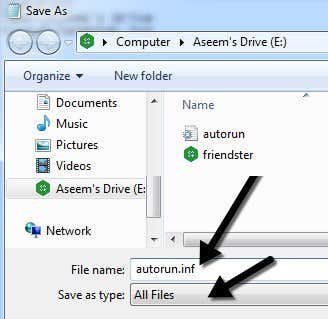
Sada svakako spremite ovu datoteku u korijen vašeg uređaja. Nakon što to učinite, također kopirajte ICO datoteku u korijen flash pogona. To je sve što trebate učiniti da biste ga postavili. Samo naprijed, izbacite svoj flash pogon i zatim ga ponovno uključite. Ako sve radi kako treba, sada bi se vaša nova prilagođena ikona i prilagođena oznaka trebali pojaviti u Exploreru:

Također, ako vam se ne sviđa da se obje te datoteke automatski prikazuju kad god otvorite flash pogon, možete ih jednostavno kliknuti desnom tipkom miša, odabrati Svojstva(Properties) i označiti Skriveno(Hidden) na dnu.

To je to! Sada kad god svoj USB pogon priključite na računalo ili bilo koje računalo u tom slučaju, vidjet ćete svoju prilagođenu ikonu i oznaku! Također možete isprobati ovu tehniku za druge uređaje za automatsku reprodukciju, kao što su kamere, MP3 playeri, CDs/DVDs i još mnogo toga! Ako imate pitanja, ostavite komentar. Uživati!
Related posts
Kako sigurno šifrirati USB flash pogon
Legalno preuzmite Windows 10, 8, 7 i instalirajte s USB Flash pogona
Promijenite slovo pogona u sustavu Windows za vanjski USB uređaj
Windows traži formatiranje vašeg USB diska ili SD kartice kada je povezan?
Koji je najbolji format datoteke za USB diskove?
Kako otkriti softver za praćenje računala i e-pošte ili špijuniranje
Kako napraviti snimku zaslona na Steamu
Kako učiniti Spotify glasnijim i boljim zvukom
Kako pronaći rođendane na Facebooku
Kako popraviti grešku Steam "Transakcija na čekanju".
Kako uključiti ili isključiti Caps Lock na Chromebooku
Kako popraviti Disney Plus kod pogreške 83
Što je Discord Streamer Mode i kako ga postaviti
Kako podijeliti zaslon na Chromebooku
4 načina da pronađete najbolje internetske opcije (ISP) u vašem području
Kako pronaći najbolje Discord poslužitelje
Popravite ikone na radnoj površini koje nedostaju ili su nestale u sustavu Windows
Kako otvoriti datoteku bez ekstenzije
Kako podijeliti isječak u Adobe Premiere Pro
Kako promijeniti jezik na Netflixu
